Как опытный пользователь веб-браузера, вы могли обнаружить, что разочарованы ограничениями управления вкладками в Firefox. Хотя Firefox известен своими функциями конфиденциальности и открытым исходным кодом, в нем нет встроенной функции вертикальных вкладок.
К счастью, существует несколько сторонних дополнений, которые могут добавить эту столь необходимую функцию в Firefox. Одним из популярных дополнений является Tree Style Tab, которое позволяет отображать вкладки вертикально по бокам окна браузера. Но мы рассмотрим еще несколько.
Так что давайте начнем!
Как использовать Tree Style Tab для включения вертикальных вкладок в Firefox
Сначала поговорим о вкладке «Стиль дерева».
Это популярное дополнение для Mozilla Firefox, которое позволяет отображать вкладки вертикально по бокам окна браузера. В отличие от стандартного горизонтального расположения вкладок в Firefox, Tree Style Tab располагает вкладки в виде иерархической древовидной структуры, что облегчает организацию и навигацию по нескольким вкладкам.
С помощью этого дополнения вы можете перетаскивать вкладки для изменения их порядка на боковой панели, использовать колесо прокрутки на мыши или клавиши со стрелками на клавиатуре для навигации по открытым вкладкам, сворачивать или разворачивать боковую панель с помощью кнопки со стрелкой, расположенной в верхней части вертикальной панели вкладок, а также использовать строку поиска, расположенную в верхней части боковой панели, для быстрого поиска определенной вкладки.
Итак, вот как его установить:
- Перейдите на веб-страницу Tree Style Tab и нажмите Добавить в Firefox.
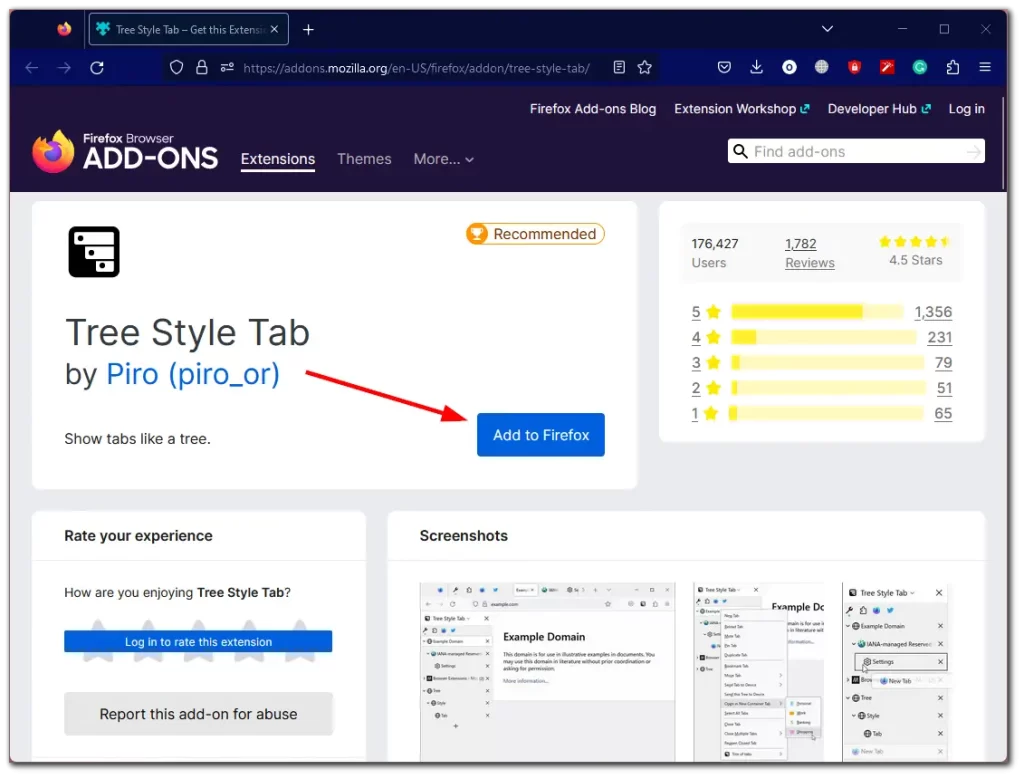
- Подтвердите это действие, нажав кнопку Добавить и согласившись с разрешениями.
- Наконец, слева по умолчанию будет располагаться колонка со всеми открытыми вкладками.
- Чтобы открыть новую вкладку, нажмите на значок +.
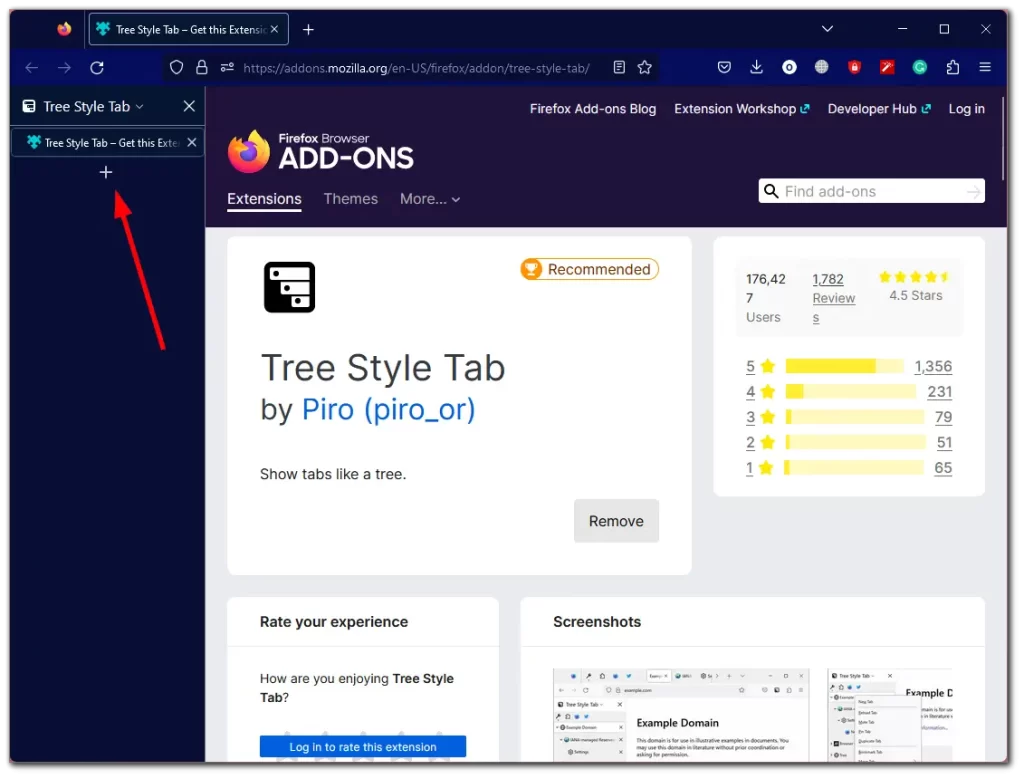
Tree Style Tab обладает широкими возможностями настройки, позволяя регулировать ширину вкладок, выбирать, показывать или нет панель вкладок, когда открыта только одна вкладка, и даже применять пользовательские темы к вертикальному расположению вкладок.
- Чтобы получить доступ к настройкам вкладки «Стиль дерева», щелкните значок «Расширения» в правом верхнем углу.
- После этого нажмите на значок шестеренки рядом с расширением Tree Style Tab, чтобы открыть его Настройки.
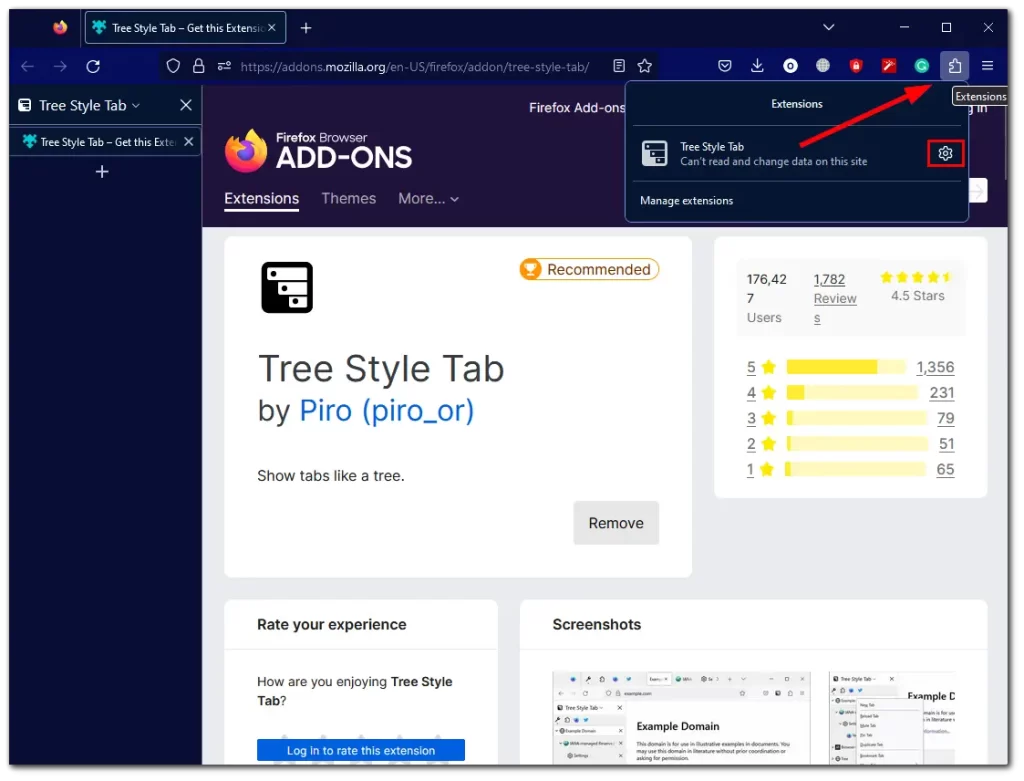
- Там вы можете настроить внешний вид и другие параметры боковой панели вертикальных вкладок.
Однако до сих пор остается один нерешенный вопрос. Что делать с верхней панелью вкладок? К счастью, есть возможность скрыть ее, чтобы браузер выглядел более эстетично.
Как скрыть верхние горизонтальные вкладки в Firefox
После установки расширения вертикальных вкладок в Firefox вы можете захотеть скрыть стандартную горизонтальную строку вкладок в верхней части браузера. Для этого можно воспользоваться мощной функцией Firefox, которая позволяет настраивать систему меню браузера с помощью CSS-кода. Хотя некоторым это может показаться сложным, на самом деле инструкции по настройке довольно просты.
Вот что вам следует сделать:
- Введите «about:config» в адресной строке и нажмите Принять риск и продолжить.
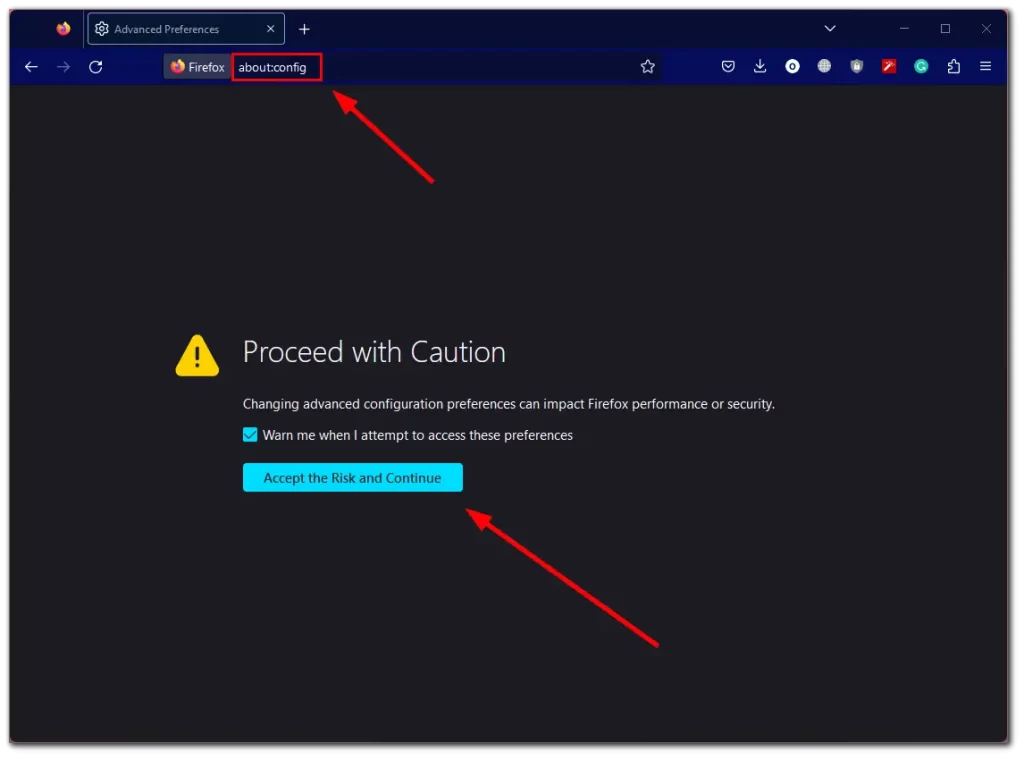
- Затем вставьте его в строку имени поискового предпочтения:
- toolkit.legacyUserProfileCustomizations.stylesheets
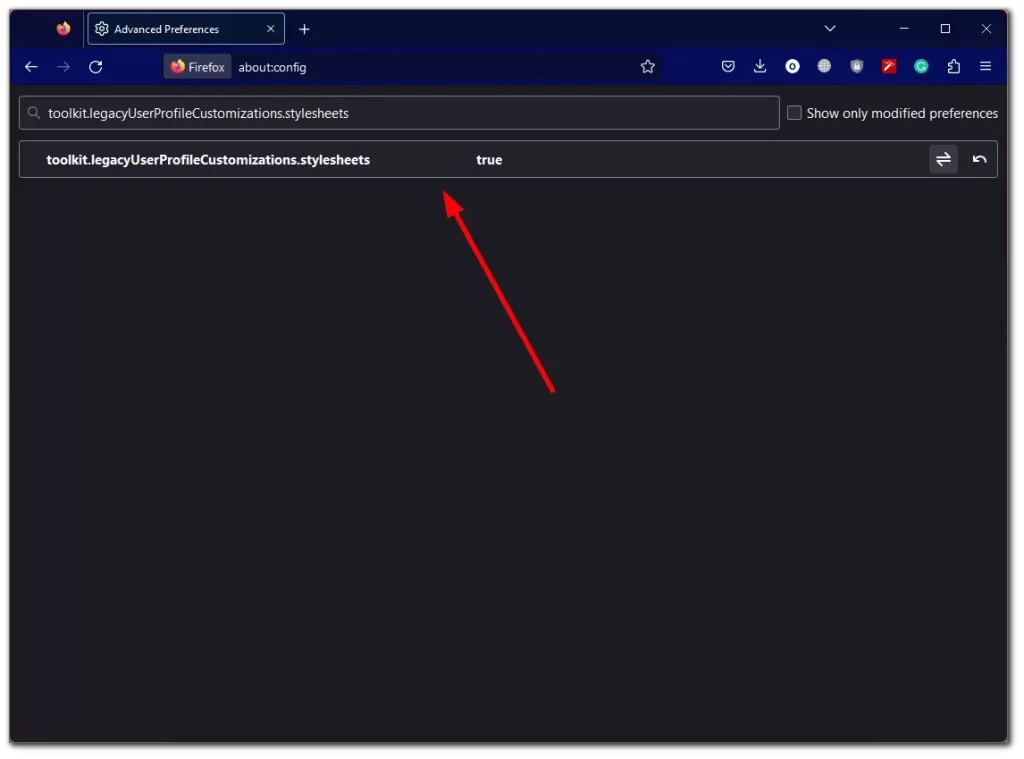
- Дважды щелкните на параметре, чтобы он изменился на «true».
После этого необходимо создать пользовательский файл CSS:
- Откройте Firefox и введите «about:support» в адресной строке.
- Нажмите на кнопку Открыть папку рядом с записью Папка профиля.
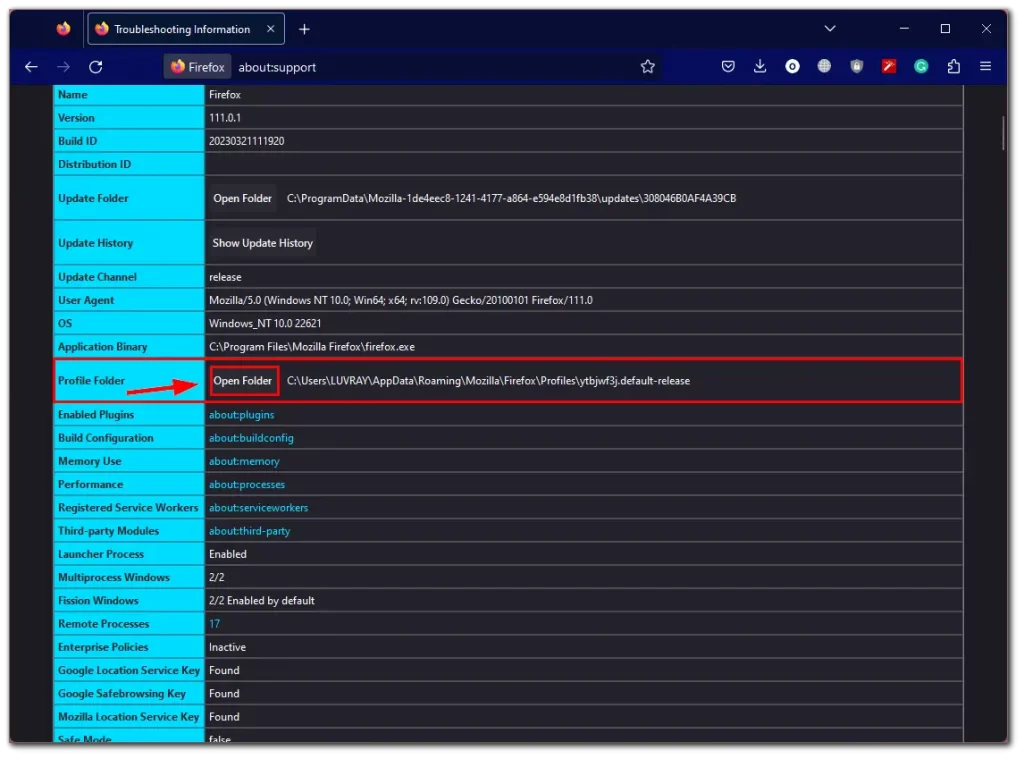
- В папке профиля создайте новую папку с именем «chrome» (если она еще не существует).
- Создайте новый текстовый файл в папке chrome и назовите его «userChrome.css» (с расширением файла .css вместо .txt).
- Откройте файл userChrome.css в текстовом редакторе и добавьте следующий код:
.tabbrowser-tab {
visibility: collapse;
}
.titlebar-button {
height: 27px !important;
}
#nav-bar {
margin-top: -42px;
margin-right: 140px;
box-shadow: none !important;
}
[uidensity="compact"]:root .titlebar-button {
height: 32px !important;
}
[uidensity="compact"]:root #nav-bar {
margin-top: -32px;
}
#titlebar-spacer {
background-color: var(--chrome-secondary-background-color);
}
#titlebar-buttonbox-container {
background-color: var(--chrome-secondary-background-color);
}
.titlebar-color {
background-color: var(--toolbar-bgcolor);
}
#main-window[inFullscreen="true"] #sidebar-box,
#main-window[inFullscreen="true"] #sidebar-box + splitter {
visibility: collapse;
}
#sidebar-box #sidebar-header {
display: none !important;
}
Выполнив все шаги, не забудьте сохранить файл userChrome.css перед перезапуском Firefox. В результате горизонтальная панель вкладок исчезнет, останется только более упорядоченная панель меню, включающая кнопки навигации, адресную строку, расширения и кнопки окон. Кроме того, вертикальная панель вкладок также будет скрыта в полноэкранном режиме.
Чтобы настроить верхнюю панель навигации, просто щелкните на ней правой кнопкой мыши и выберите Customize Toolbar. Возможно, вы захотите добавить гибкое пространство рядом с адресной строкой, позволяющее щелкать и перетаскивать окно.
Если вы хотите восстановить строку верхней вкладки, вы можете сделать это, вернувшись в папку chrome и удалив файл userChrome.css, а затем перезапустив Firefox. В качестве альтернативы можно переименовать файл в «hiddentabs.css», а затем при желании переименовать его обратно, чтобы снова скрыть верхнюю строку вкладок.
Что еще можно использовать для включения вертикальных вкладок в Firefox?
Помимо Tree Style Tab, есть еще два популярных расширения для Firefox, которые предлагают вертикальный макет вкладок: Sidebery и Tab Center Reborn.
Sidebery — это настраиваемое расширение боковой панели для Firefox, которое предлагает множество функций, включая вертикальные вкладки. С помощью этого расширения вы можете отображать вкладки в левой или правой части окна браузера, настраивать ширину и поведение панели вкладок, а также создавать пользовательские группы для вкладок. Sidebery также предлагает такие функции, как закладки, история и загрузки, доступные из боковой панели.
Tab Center Reborn — это еще одно дополнение, которое предлагает вертикальные вкладки в Firefox. Подобно Tree Style Tab и Sidebery, Tab Center Reborn располагает вкладки в вертикальной колонке по бокам окна браузера. Tab Center Reborn предлагает множество опций настройки, включая возможность выбора стороны окна для отображения вкладок, регулировку ширины и поведения панели вкладок, а также настройку внешнего вида значков вкладок.
И Sidebery, и Tab Center Reborn предлагают уникальные функции и возможности настройки вертикальных вкладок в Firefox, и пользователи могут предпочесть одно из них другому в зависимости от своих конкретных потребностей и предпочтений. В целом, все три дополнения предлагают эффективный и организованный способ управления несколькими вкладками в Firefox, и вам следует изучить каждое из них, чтобы определить, какое из них подходит вам лучше всего.





